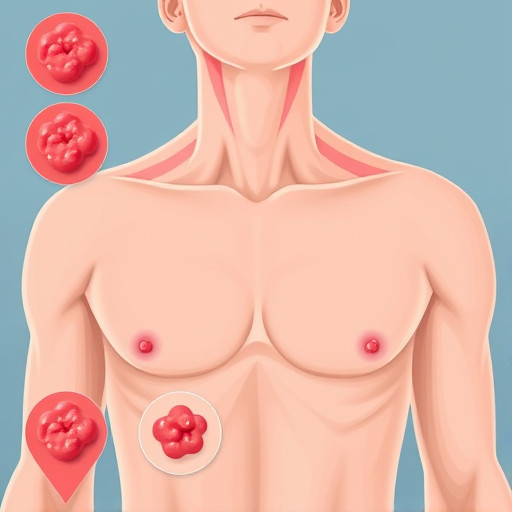Как убрать иконку наушники: решение проблемы на разных устройствах

Появление иконки наушников на экране вашего устройства может быть как полезным подсказчиком, так и раздражающим элементом, особенно если вы не используете наушники или они уже отключены. Эта маленькая иконка, как настойчивый напоминальщик, может вызывать вопросы и путаницу у пользователей. В этой статье мы рассмотрим различные ситуации, когда иконка наушников появляется на экране, и предоставим пошаговые инструкции по ее удалению на разных операционных системах и устройствах.
## Почему иконка наушников появляется на экране?
Иконка наушников, как символ аудиосвязи, является визуальным индикатором, который информирует пользователя о подключении аудиоустройства. Она появляется, когда система обнаруживает подключенные наушники, Bluetooth-гарнитуру или другой аудиоинтерфейс. Обычно это удобная функция, позволяющая быстро понять, что звук будет воспроизводиться через наушники, но иногда она может оставаться активной даже после отключения устройства.
Представьте, что эта иконка - это светофор, сигнализирующий о статусе аудиоустройства. Зеленый свет - наушники подключены и готовы к использованию. Но иногда светофор "залипает" на зеленом, даже когда наушников уже нет. Вот тут-то и начинается поиск решения, как "переключить" этот светофор обратно.
## Как убрать иконку наушников на компьютере?
### Windows
На компьютерах под управлением Windows иконка наушников может появляться в системном трее рядом с часовом. Если вы столкнулись с этой ситуацией, попробуйте следующие шаги:
- Проверьте физическое подключение: Убедитесь, что наушники полностью отключены от компьютера. Иногда даже частичное подключение может активировать иконку.
- Откройте настройки звука: Щелкните правой кнопкой мыши по иконке громкости в системном трее и выберите "Открыть настройки звука". В открывшемся окне перейдите на вкладку "Воспроизведение". Вы увидите список аудиоустройств, и, возможно, там будет указано отключенное устройство. Щелкните правой кнопкой по этому устройству и выберите "Отключить".
- Перезагрузите аудиосервисы: Откройте меню "Пуск", введите "services.msc" и нажмите Enter. Найдите в списке "Windows Audio" и "Windows Audio Endpoint Builder", щелкните по ним правой кнопкой и выберите "Перезапустить".
### macOS
В операционной системе macOS иконка наушников может появляться в строке меню. Чтобы избавиться от нее, выполните следующие действия:
- Проверка подключения: Убедитесь, что наушники отключены от компьютера.
- Настройки звука: Нажмите на иконку громкости в строке меню и выберите "Выходное устройство". Отключите ненужное аудиоустройство, если оно указано в списке.
- Сброс НУВ (Налаживание и устранение неполадок): Откройте "Системные настройки", выберите "Звук", затем перейдите на вкладку "Выход". Нажмите кнопку "Сброс НУВ" и следуйте инструкциям на экране.
## Как скрыть иконку наушников на смартфоне?
На мобильных устройствах иконка наушников может занимать ценное пространство на экране, особенно если вы предпочитаете минималистичный интерфейс.
### Android
На смартфонах Android иконка наушников обычно появляется в панели уведомлений. Чтобы ее убрать:
- Проверьте быстрые настройки: Протяните пальцем вниз от верхнего края экрана, чтобы открыть панель уведомлений. Найдите иконку наушников и удерживайте нажатой, чтобы открыть настройки. Отключите опцию, связанную с отображением иконки.
- Настройки Bluetooth: Если иконка связана с Bluetooth-наушниками, откройте настройки Bluetooth и отключите устройство.
- Сброс настроек сети: В некоторых случаях сброс сетевых настроек может помочь. Откройте настройки, найдите "Сеть и интернет", затем выберите "Сброс сетевых настроек".
### iOS
На iPhone иконка наушников может появляться рядом с индикатором батареи. Чтобы скрыть ее:
- Центр управления: Протяните пальцем снизу вверх на экране, чтобы открыть Центр управления. Нажмите и удерживайте иконку громкости, затем выберите "Выходное устройство" и отключите ненужное аудиоустройство.
- Настройки Bluetooth: Откройте настройки, выберите "Bluetooth" и отключите ненужное устройство.
- Перезагрузка iPhone: Иногда простой перезапуск iPhone может решить проблему. Нажмите и удерживайте кнопку включения, затем перетащите ползунок "Выключить". Включите iPhone и проверьте, исчезла ли иконка.
## Решение специфических проблем
В некоторых случаях иконка наушников может указывать на более серьезные проблемы с оборудованием или программным обеспечением.
### Постоянное появление иконки наушников
Если иконка наушников не исчезает, даже когда никаких устройств не подключено, возможно, есть проблема с драйверами звука или операционной системой. Попробуйте обновить драйвера или выполнить восстановление системы до предыдущей рабочей точки.
Представьте, что иконка - это сигнал тревоги, указывающий на скрытую проблему. Необходимо найти и устранить причину, чтобы "отключить" этот сигнал.
### Иконка наушников и проблемы с Bluetooth
Если иконка связана с Bluetooth-устройствами, попробуйте удалить устройство из списка подключенных и добавить заново. Обновление прошивки Bluetooth-наушников также может помочь.
В этом случае иконка наушников - как компас, указывающий на проблемы с беспроводным соединением. Необходимо recalibrate этот компас, чтобы он снова показывал верное направление.
## Вывод
Появление иконки наушников на экране может быть вызвано различными факторами, от простых подключенных устройств до более сложных проблем с оборудованием. В этой статье мы рассмотрели различные способы решения этой задачи на разных устройствах и операционных системах. Помните, что каждый случай может быть уникальным, и иногда требуется терпение и системный подход для устранения проблемы.

Как опытный детектив, исследуйте причины появления этой иконки, и вы обязательно найдете решение, позволяющее убрать ее с экрана.
Как убрать иконку наушники на экране компьютера?
Если на экране вашего компьютера постоянно отображается иконка наушников, это может быть связано с несколькими причинами. Вот несколько способов, чтобы избавиться от этой иконки:
- Проверьте подключение: Убедитесь, что наушники или внешние колонки правильно подключены к компьютеру. Иногда, при неполадках с подключением, система может отображать эту иконку.
- Отключите устройство: Перейдите в настройки звука и отключите устройство, которое отображается с иконкой наушников. Это можно сделать в Панели управления > Звук > Воспроизведение. Нажмите правой кнопкой мыши на устройстве и выберите "Отключить".
- Обновите драйвера: Старая или несовместимая версия драйверов звуковой карты может вызывать подобные проблемы. Обновите драйвера до последней версии, либо установите официальные драйвера с сайта производителя.
- Проверьте настройки: Откройте настройки звуковой карты и проверьте, не установлен ли режим наушников по умолчанию. Иногда, при неправильных настройках, система может отображать иконку наушников постоянно.
Почему иконка наушников не исчезает после отключения устройства?
Если вы отключили устройство в настройках звука, но иконка наушников по-прежнему видна, попробуйте следующие шаги:
- Перезагрузите компьютер. Иногда это помогает обновить настройки системы.
- Проверьте другие устройства воспроизведения. Возможно, есть несколько устройств с иконкой наушников, и вы отключили не то устройство.
- Удалите и заново установите драйвера звуковой карты. Это может помочь решить проблему с некорректным отображением иконки.
Как скрыть иконку наушников в трее?
Если вы хотите полностью скрыть иконку наушников в области уведомлений (трее):
- Нажмите правой кнопкой мыши на иконке в трее и выберите "Настройки".
- В окне настроек найдите раздел "Иконки в области уведомлений" или "Система" и отключите отображение иконки звука.
- Сохраните изменения и иконка должна исчезнуть из трея.
Обратите внимание, что это скроет все иконки, связанные со звуком, включая регулятор громкости.
Что делать, если иконка наушников мешает работе?
Если иконка наушников не исчезает и мешает работе с другими окнами, попробуйте следующие решения:
- Используйте сочетание клавиш Win D для сворачивания всех открытых окон и освобождения рабочего стола.
- Откройте Диспетчер задач (нажмите Ctrl Shift Esc) и завершите процесс, связанный с иконкой наушников, если такой есть.
- Перезагрузите компьютер в безопасном режиме и проверьте, исчезла ли иконка. Если да, то возможно, проблема вызвана конфликтом с определенным программным обеспечением.
Можно ли убрать иконку наушников с экрана блокировки?
Иконка наушников может отображаться на экране блокировки, если вы используете функцию быстрого доступа к настройкам звука. Чтобы убрать ее:
- Нажмите Win I для открытия настроек Windows.
- Перейдите в раздел "Персонализация" > "Экран блокировки".
- Выключите переключатель "Показывать быстрые настройки" или "Показывать панель управления звуком".
- Сохраните изменения и иконка должна исчезнуть со экрана блокировки.
Как удалить иконку наушников с рабочего стола?
Если вы видите ярлык или иконку наушников на рабочем столе, и хотите ее удалить:
- Нажмите правой кнопкой мыши на иконке и выберите "Удалить" или "Переместить в Корзину".
- Подтвердите действие и иконка будет удалена с рабочего стола.
Обратите внимание, что это удалит только ярлык, а не саму иконку из системы.
Как отключить звуковое уведомление о подключении наушников?
Если вы хотите отключить звуковой сигнал, который воспроизводится при подключении наушников:
- Откройте настройки звука в Панели управления.
- Перейдите на вкладку "Звуки" и прокрутите список вниз, чтобы найти событие "Подключение устройства USB Audio".
- Выберите событие и в выпадающем меню "Звук" выберите "Отключить".
- Нажмите "Применить" и звук больше не будет воспроизводиться при подключении наушников.
Почему иконка наушников появляется и исчезает?
Если иконка наушников периодически появляется и исчезает, это может быть связано с несколькими факторами:
- Проблемы с подключением наушников или колонок. Проверьте кабели и разъемы.
- Конфликт драйверов. Попробуйте обновить или переустановить драйвера звуковой карты.
- Ошибки в операционной системе. Установите последние обновления Windows или попробуйте восстановить систему к предыдущей точке восстановления.
- Вирус или вредоносное ПО. Проверьте компьютер антивирусным программным обеспечением.
Как настроить автоматическое исчезновение иконки наушников?
К сожалению, нет стандартного способа настроить автоматическое исчезновение иконки наушников после отключения устройства. Однако, вы можете использовать сторонние программы или скрипты для автоматизации этого процесса.
Например, можно создать скрипт на языке PowerShell, который будет отслеживать подключенные устройства и скрывать иконку при необходимости. Для этого потребуются определенные навыки программирования.
Можно ли убрать иконку наушников на смартфоне?
Если вы используете смартфон на базе Android или iOS, иконка наушников обычно появляется при подключении Bluetooth-устройств. Чтобы убрать ее:
- Android: Перейдите в Настройки > Подключения > Bluetooth и отключите Bluetooth. Иконка должна исчезнуть.
- iOS: Откройте Центр управления (прокрутите от нижнего края экрана) и нажмите на иконку Bluetooth, чтобы отключить ее. Иконка наушников исчезнет.
Как скрыть иконку наушников в приложениях?
В некоторых приложениях, особенно в играх, может отображаться иконка наушников в углу экрана. Чтобы скрыть ее:
- Откройте настройки приложения и найдите раздел, связанный с интерфейсом или отображением.
- Ищите опцию, позволяющую отключить или скрыть элементы интерфейса, включая иконку наушников.
- Сохраните изменения и перезапустите приложение, если это требуется.
Похожие новости

Получение статуса ветерана в России: пошаговая инструкция и преимущества
15-09-2024, 23:17
Как настроить Apple Store: Полное руководство для новичков
26-08-2024, 19:40